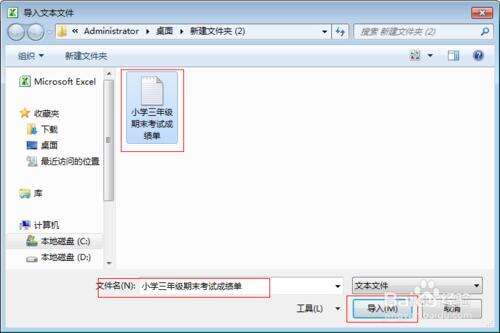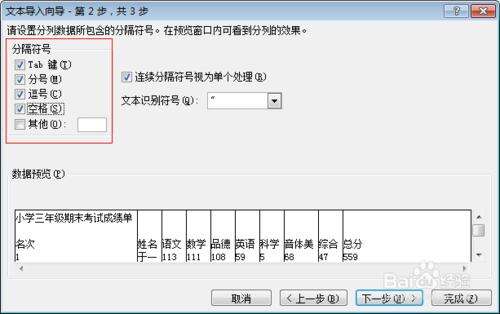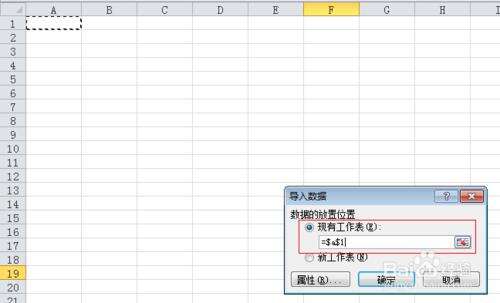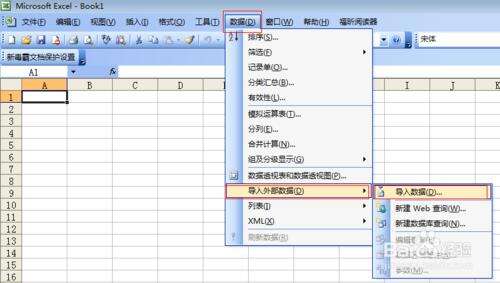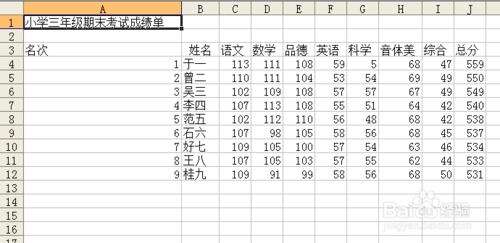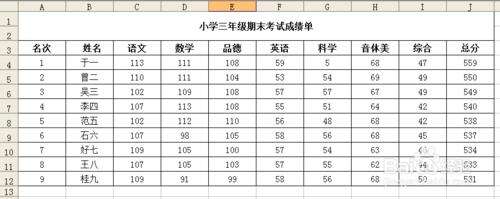txt如何转换成excel?
办公教程导读
收集整理了【txt如何转换成excel?】办公软件教程,小编现在分享给大家,供广大互联网技能从业者学习和参考。文章包含634字,纯文字阅读大概需要1分钟。
办公教程内容图文
2、用Excel2010打开一篇空白工作簿,切换到“数据”选项卡,然后单击“获取外部数据”组中的“自文本”命令。
4、在弹出的“文本导入向导 – 第1步,共3步”对话框中,我们默认原始数据类型,直接单击“下一步”按钮即可。
6、在“文本导入向导 – 第3步,共3步”对话框中,我们默认列数据格式,直接单击“完成”按钮即可。
8、返回工作簿,我们就能看到如下效果,其中可能会有些数据的位置不对,大家可以自己手动调整。
办公教程总结
以上是为您收集整理的【txt如何转换成excel?】办公软件教程的全部内容,希望文章能够帮你了解办公软件教程txt如何转换成excel?。
如果觉得办公软件教程内容还不错,欢迎将网站推荐给好友。